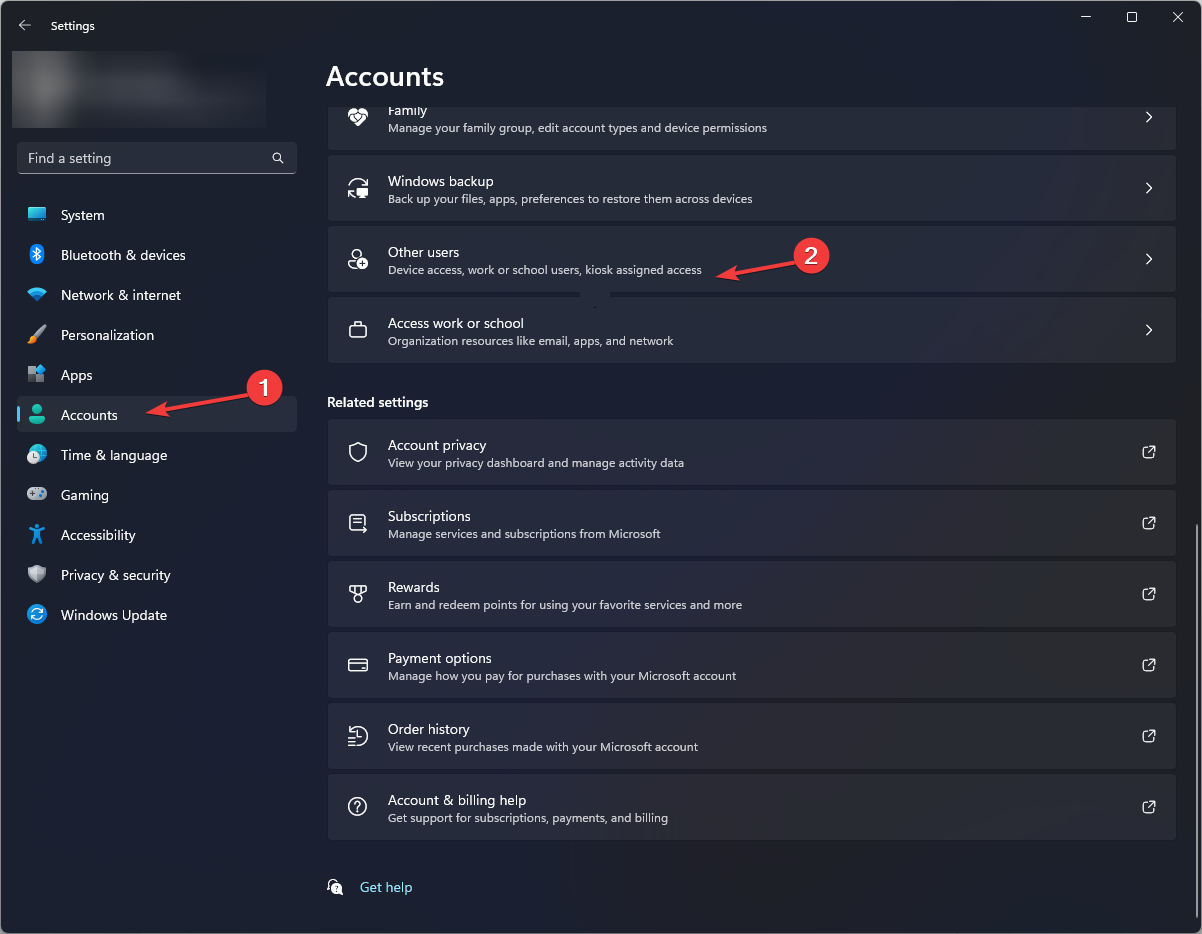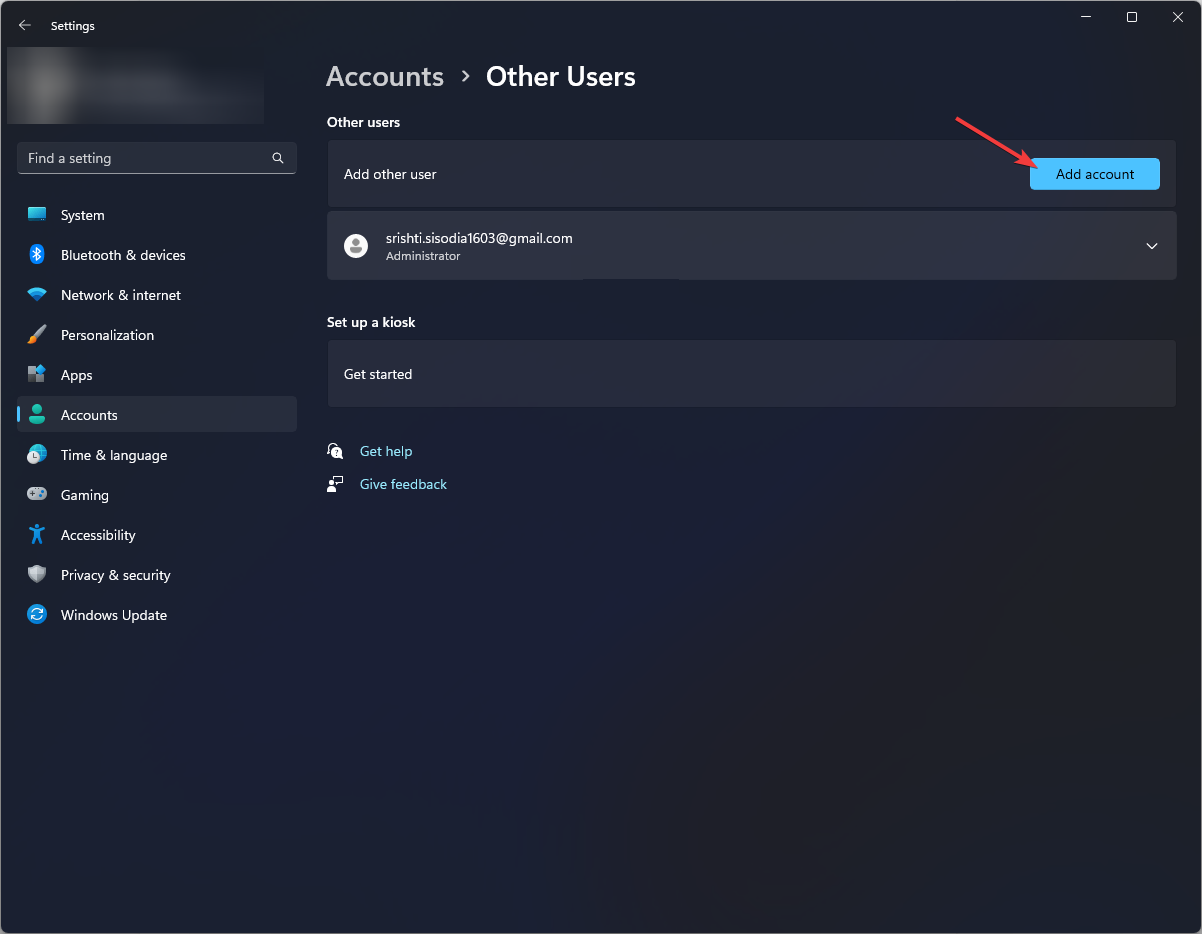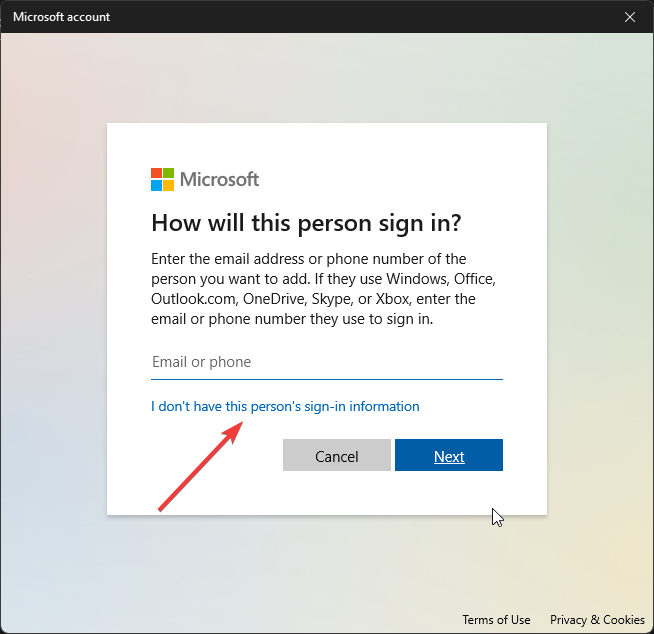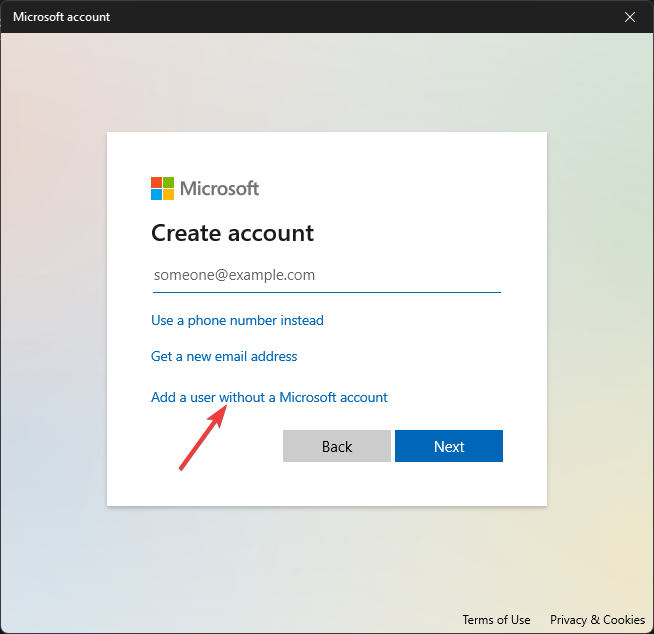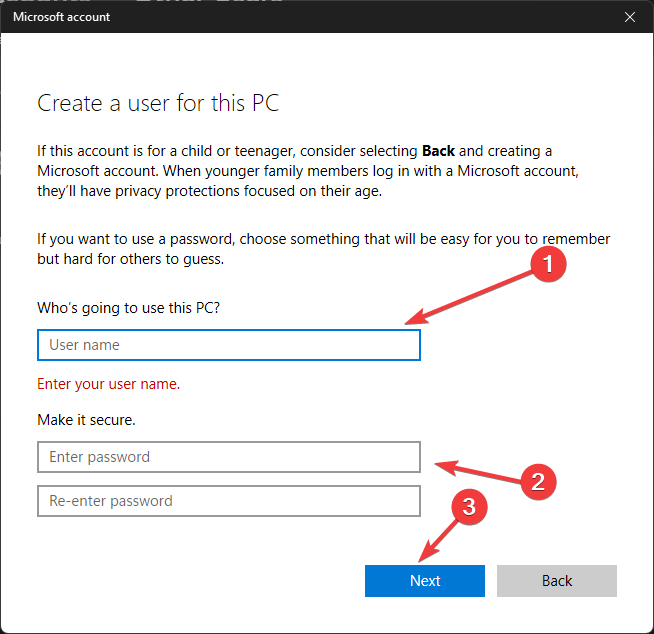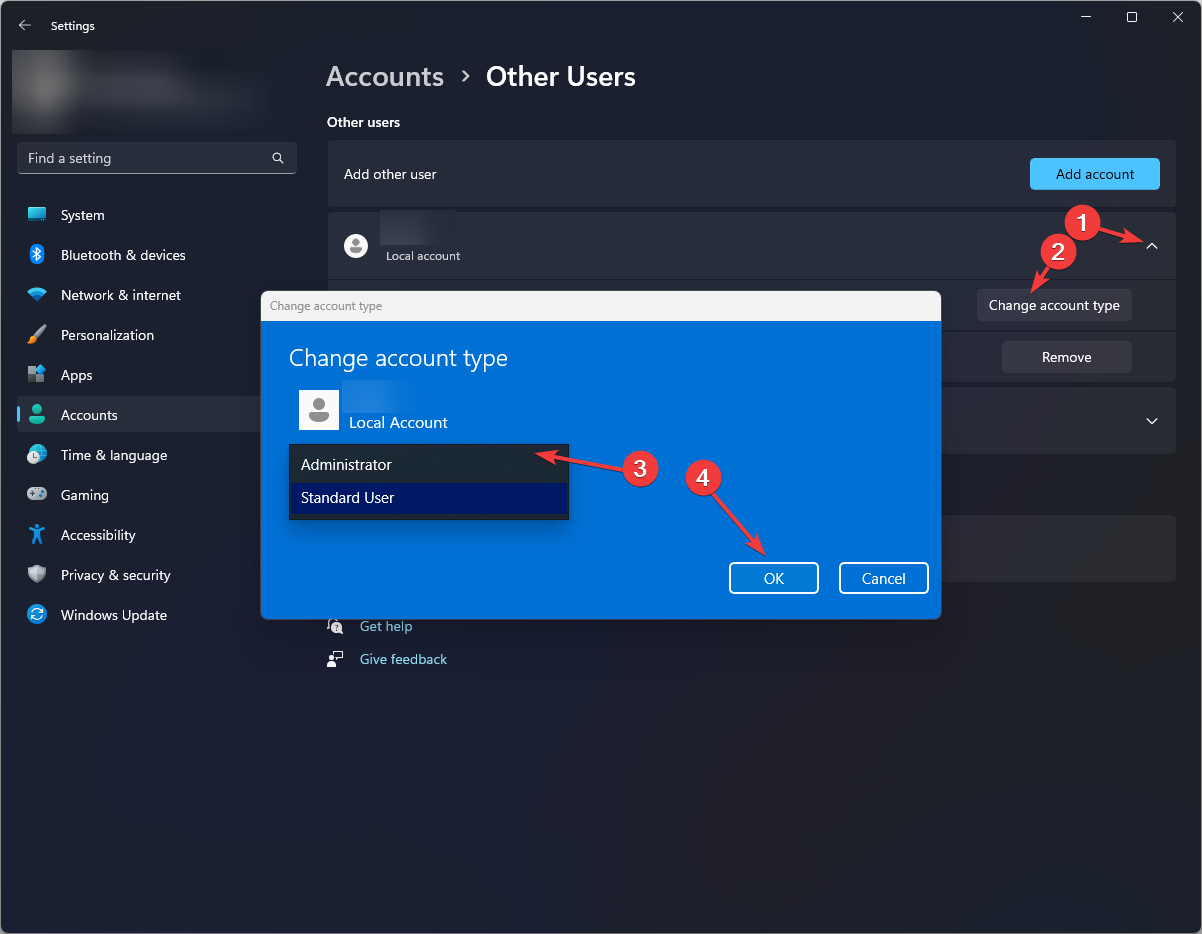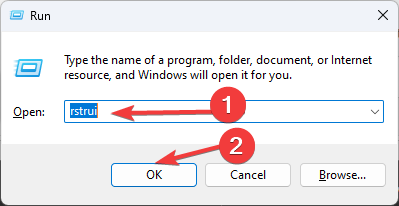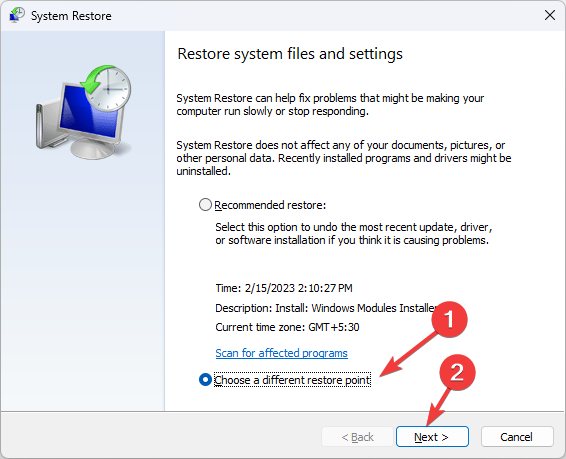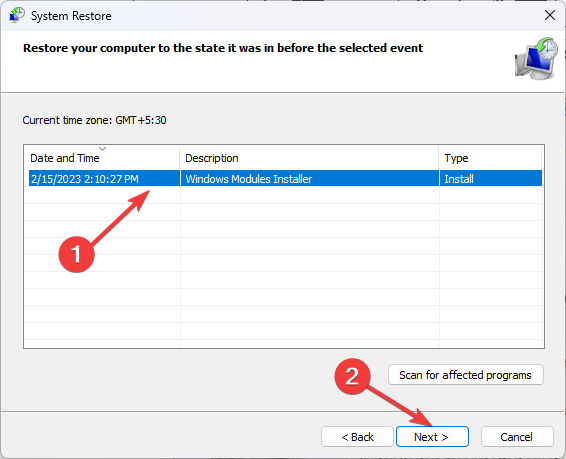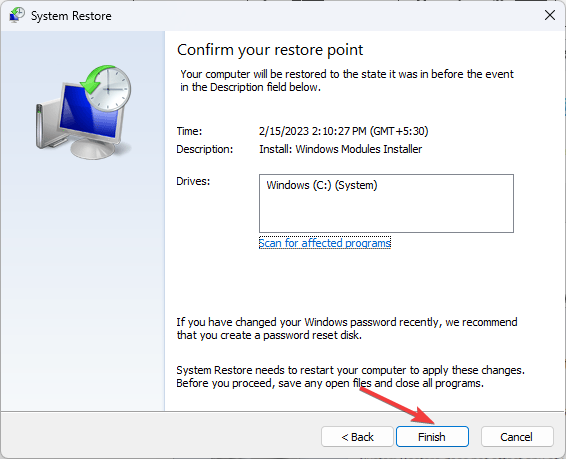Rumah >masalah biasa >Betulkan: Pratonton lakaran kecil bar tugas hilang terlalu cepat pada Windows 11
Betulkan: Pratonton lakaran kecil bar tugas hilang terlalu cepat pada Windows 11
- 王林ke hadapan
- 2023-09-14 15:33:072410semak imbas
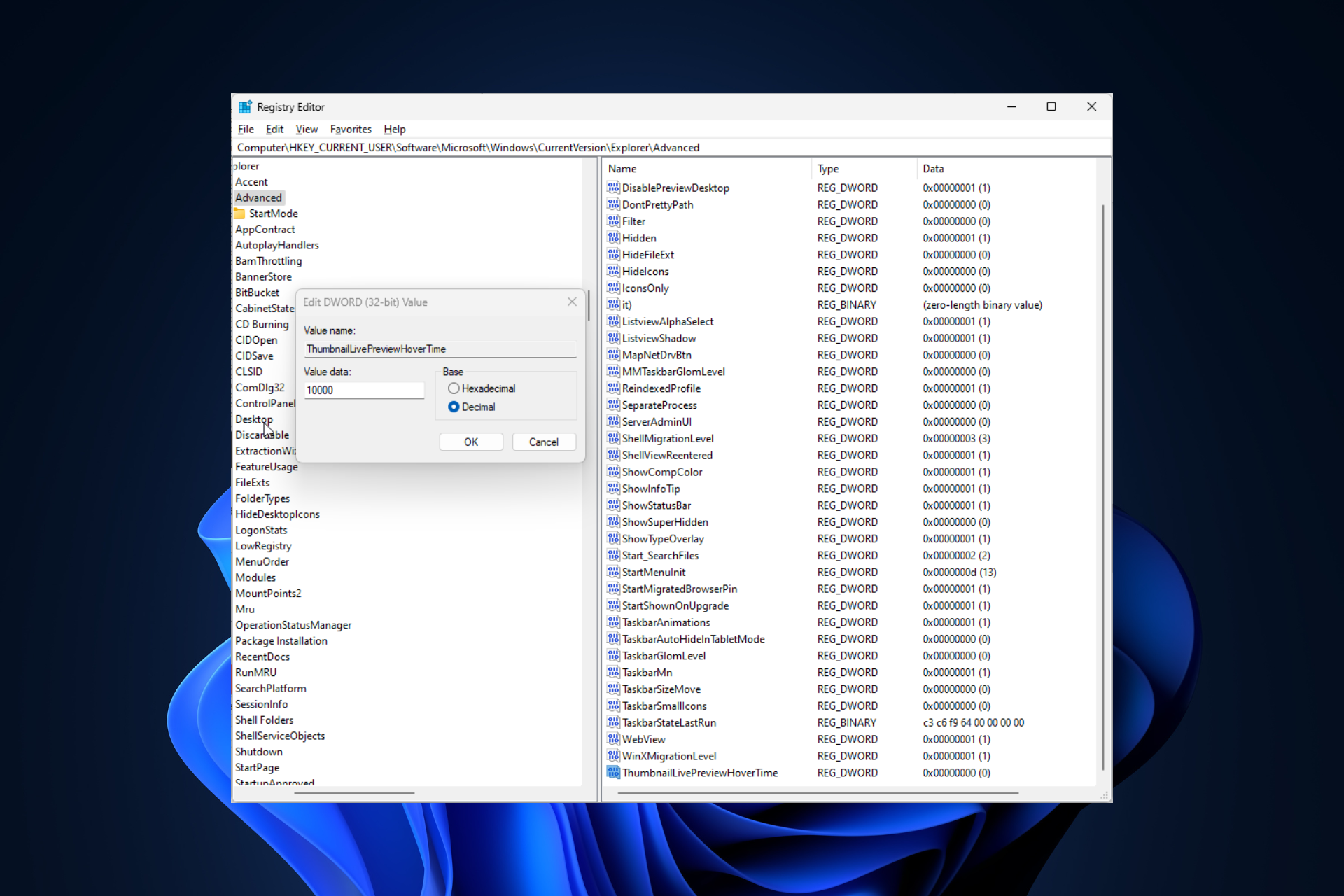
Walaupun pratonton lakaran kecil bar tugas ialah ciri yang sangat berguna, sesetengah pengguna telah melaporkan isu dengannya.
Dalam kebanyakan kes, adalah mustahil untuk mengklik ikon aplikasi kerana pratonton lakaran kecil hilang terlalu cepat.
Dalam panduan ini, kami akan membincangkan kaedah yang disyorkan pakar untuk membetulkan isu pratonton bar tugas sejurus selepas menjelaskan sebabnya.
Mengapa pratonton lakaran kecil bar tugas hilang begitu cepat?
- Fail sistem rosak atau ralat fail sistem lain
- Versi Windows lapuk
- Konflik perisian keselamatan pihak ketiga
- Profil pengguna rosak
Bagaimana untuk menghentikan imej kecil pratonton Windows11 dengan cepat?
Sebelum meneruskan sebarang langkah untuk membetulkan pratonton lakaran kecil bar tugas tidak berfungsi pada Windows 11, lakukan semakan awal berikut:
- Klik kanan pada desktop > pilih Muat semula daripada menu konteks.
- Tutup aplikasi yang tidak diperlukan, nyahpasang atau matikan perisian antivirus pihak ketiga, dan kemudian mulakan semula komputer anda.
- Tekan + + untuk membuka Pengurus Tugas, klik kanan pada Windows Explorer dan pilih Mulakan semula. CtrlShiftEsc
- Jika menggunakan komputer riba, cari pilihan untuk mengecas bateri sepenuhnya.
- Jalankan Pembersihan Cakera untuk mengalih keluar fail sampah.
1. Kemas kini tetingkap
- Tekan + untuk membuka tetapan. WindowsI
- Pergi ke Kemas Kini Windows dan klik Semak Kemas Kini.

- Jika tersedia, klik muat turun dan pasang. Tunggu proses selesai.
Komputer anda mungkin dimulakan semula semasa proses kemas kini, jadi sila simpan kerja anda dan tutup semua aplikasi.
2. Sahkan pilihan prestasi
- Tekan + untuk membuka Tetapan. WindowsI
- Pergi ke Sistem, kemudian Mengenai .

- Klik Tetapan Sistem Lanjutan.

- Dalam tetingkap "System Properties", di bawah "Prestasi" , klik butang "Tetapan".

- Pastikan "Animasikan kawalan dan elemen dalam tetingkap", "Dayakan pratonton pantas" dan "Tunjukkan lakaran kecil sebaliknya" ditandakan ikon # 🎜🎜#”. Jika tidak, letakkan tanda semak di sebelah kesemuanya.
 Klik OK, kemudian klik
Klik OK, kemudian klik - OK untuk mengesahkan perubahan.
- kekunci, taip
- cmd, dan kemudian klik sebagai pentadbir sebagai . Windows
 Salin dan tampal arahan berikut untuk membaiki fail sistem dan tekan:
Salin dan tampal arahan berikut untuk membaiki fail sistem dan tekan: - Enter
#🎜🎜 sfc /scannow 
<strong>sfc /scannow</strong>
- 等待命令执行,然后重新启动PC。系统启动后,将鼠标悬停在任何任务栏图标上以检查问题是否仍然存在。
4. 注册并重新安装 ShellExperienceHost 应用包
- 按键,键入电源外壳,然后单击以管理员身份运行。Windows

- 键入以下命令以注册并重新安装 ShellExperienceHost 应用包,然后按 :Enter
<strong>Get-AppxPackage Microsoft.Windows.ShellExperienceHost | foreach {Add-AppxPackage -register "$($_.InstallLocation)appxmanifest.xml" -DisableDevelopmentMode}</strong> Tunggu arahan untuk dilaksanakan dan kemudian mulakan semula PC anda. Setelah sistem but, tuding tetikus anda pada mana-mana ikon bar tugas untuk menyemak sama ada masalah berterusan.
Tunggu arahan untuk dilaksanakan dan kemudian mulakan semula PC anda. Setelah sistem but, tuding tetikus anda pada mana-mana ikon bar tugas untuk menyemak sama ada masalah berterusan. 4 Daftar dan pasang semula pakej aplikasi ShellExperienceHost
- Tekan + untuk membuka kotak dialog "Run". WindowsR

- Taip regedit dan klik OK untuk membuka Registry Editor.
- Buat sandaran sebelum membuat sebarang perubahan. Pergi ke Fail dan ketik Eksport. Simpan fail .reg di lokasi yang dikehendaki.

- Sekarang, pada Editor Pendaftaran, navigasi ke laluan berikut:
<strong>ComputerHKEY_CURRENT_USERSoftwareMicrosoftWindowsCurrentVersionExplorerAdvanced</strong>KomputerHKEY_CURRENT_USERSoftwareMicrosoftWindowsCurrentVersionExplorerAdvanced -
Dalam anak tetingkap kanan, cari Preview Hovernail LiveThumb. Jika anda tidak menemuinya, klik kanan ruang kosong, klik Baharu, kemudian klik DWORD (32-bit) Value
 .
. -
Klik kanan pada DWORD, pilih "Namakan semula" daripada menu konteks, taip "Masa Tuding Pratonton Langsung Lakaran Kecil", dan tekan kekunci. Enter

-
Klik dua kali padanya untuk mengeditnya, pilih "Asas" sebagai "Perpuluhan
 ", untuk "Data Nilai" masukkan "Masa dalam milisaat" untuk meningkatkan kelewatan dalam pratonton lakaran kecil.
", untuk "Data Nilai" masukkan "Masa dalam milisaat" untuk meningkatkan kelewatan dalam pratonton lakaran kecil. - Klik OK, tutup Registry Editor, dan kemudian mulakan semula komputer anda untuk perubahan berkuat kuasa.
- Tekan + untuk membuka Tetapan. WindowsI
- Pergi ke "Akaun" dan kemudian "Pengguna Lain".

- Cari Tambah pengguna lain dan klik Tambah Akaun.

- Klik "Saya tidak mempunyai maklumat log masuk untuk orang ini" pada halaman Akaun Microsoft.

- Sekarang, klik Tambah pengguna tanpa akaun Microsoft.

- Masukkan nama pengguna dan kata laluan untuk profil baharu dan klik Seterusnya.

- Selepas membuat profil pengguna, klik pada Tukar Jenis Akaun.
- Pilih Pentadbir dan klik OK.

- Tekan + + dan pilih Tukar Pengguna. Pilih profil baharu, log masuk dan semak jika masalah berterusan. CtrlAltPadam
- Tekan + untuk membuka kotak dialog "Run". WindowsR

- Taip rstrui dan klik OK untuk membuka System Restore.
- Pilih "Pilih titik pemulihan yang berbeza" dalam tetingkap Pemulihan Sistem dan klik "Seterusnya".

- Pilih titik pemulihan dan klik Seterusnya.

- Klik "Selesai" untuk memulakan proses.

dan klik Jalankan sebagai pentadbir.
Windows#🎜🎜#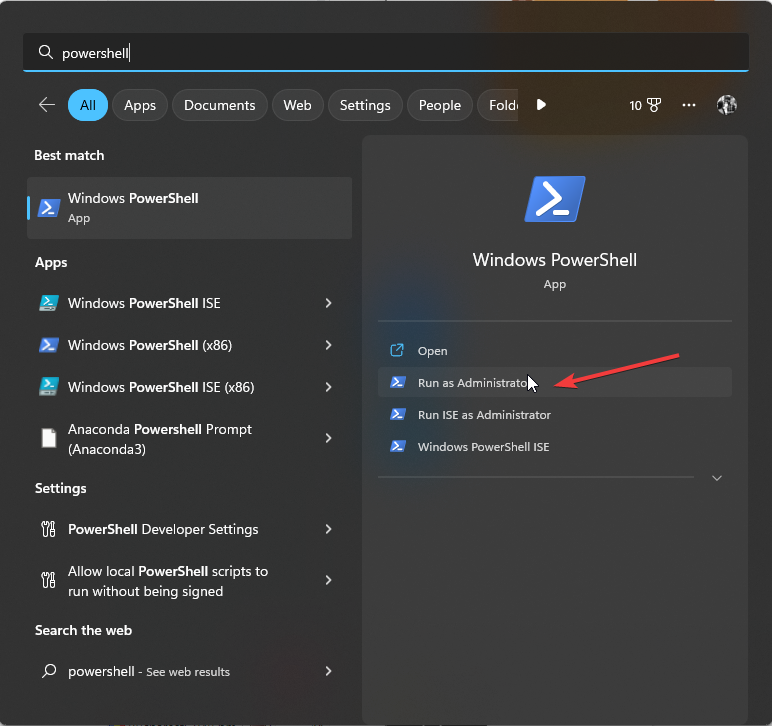 #🎜🎜##🎜🎜#Taip arahan berikut untuk mendaftar dan memasang semula pakej aplikasi ShellExperienceHost, kemudian tekan: #🎜🎜#Enter#🎜🎜#
#🎜🎜##🎜🎜#Taip arahan berikut untuk mendaftar dan memasang semula pakej aplikasi ShellExperienceHost, kemudian tekan: #🎜🎜#Enter#🎜🎜##🎜🎜#Get-AppxPackage Microsoft .Windows.ShellExperienceHost |. foreach {Add-AppxPackage -register "$($_.InstallLocation)appxmanifest.xml" -DisableDevelopmentMode}#🎜🎜##🎜🎜##🎜🎜🎜 untuk arahan##🎜🎜 Jalankan dan kemudian mulakan semula komputer anda untuk menyimpan perubahan. #🎜🎜##🎜🎜##🎜🎜#ShellExperienceHost ialah bahagian penting shell Windows, ia bertanggungjawab untuk pelbagai elemen antara muka pengguna, termasuk bar tugas, arahan ini memulihkan fungsi normalnya. #🎜🎜#5. Tukar masa tunda tuding
Apabila anda menuding tetikus anda pada ikon bar tugas, ia akan kekal terbuka untuk masa yang dipilih. Untuk menetapkan semula masa tunda pratonton lakaran kecil bar tugas lalai, pilih "Masa Tuding Pratonton Langsung Lakaran kecil",
kemudian tekan "Padam" pada papan kekunci anda. Anda boleh menggunakan kunci pendaftaran yang sama untuk menukar saiz bar tugas pada Windows 11, lihat panduan ini untuk proses lengkap. 🎜6. Buat profil pengguna baharu
7. Lakukan Pemulihan Sistem
Windows akan dimulakan semula dan memulihkan komputer anda kepada konfigurasi baik yang terakhir diketahui. Jika Pemulihan Sistem tidak berjaya diselesaikan, baca panduan ini untuk mengetahui sebabnya.
Jika pembetulan ini tidak membantu, ada kemungkinan bar tugas anda tidak berfungsi dengan betul. Jika ini berlaku, anda boleh melumpuhkan dan mendayakan pratonton lakaran kecil dan melihat sama ada ia berfungsi.
Perlu diingat bahawa isu boleh disebabkan oleh tetapan sistem yang salah konfigurasi atau Windows usang, jadi pastikan anda menggunakan pembetulan ini terlebih dahulu.
Atas ialah kandungan terperinci Betulkan: Pratonton lakaran kecil bar tugas hilang terlalu cepat pada Windows 11. Untuk maklumat lanjut, sila ikut artikel berkaitan lain di laman web China PHP!


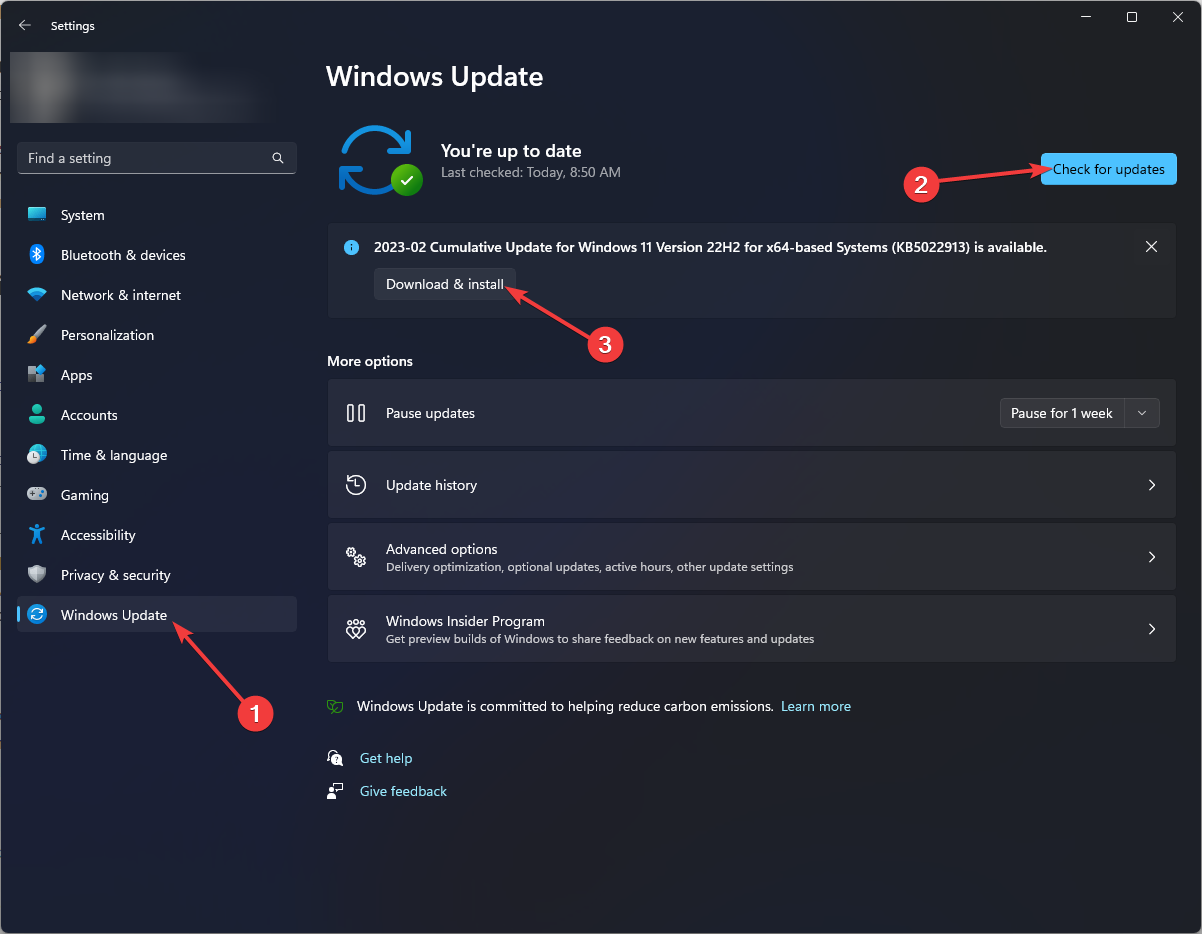
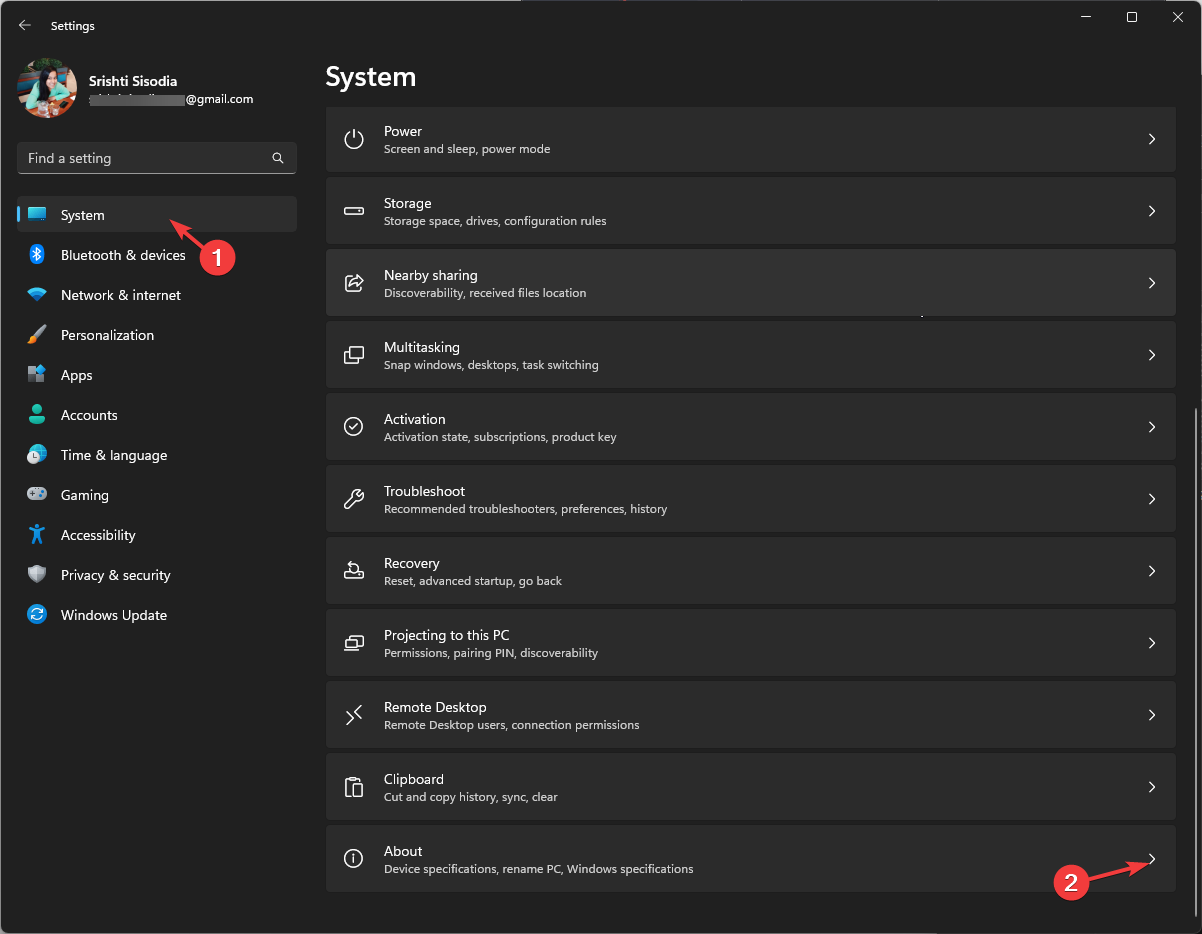

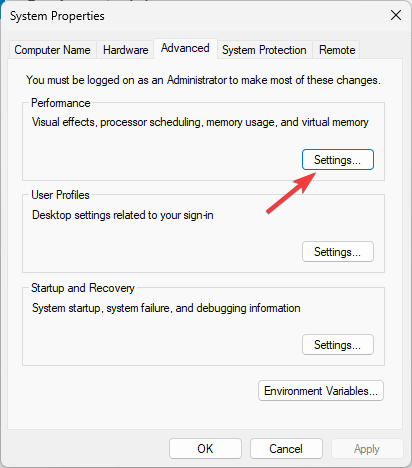
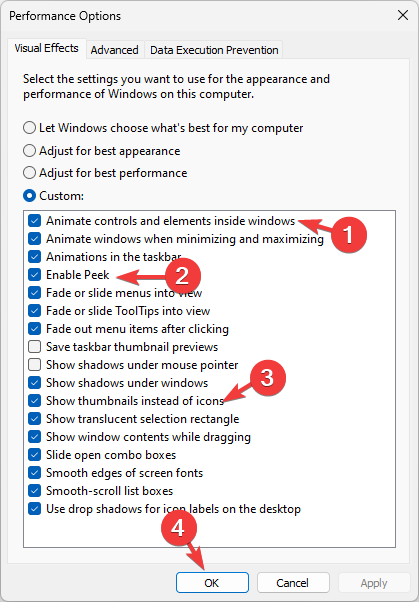
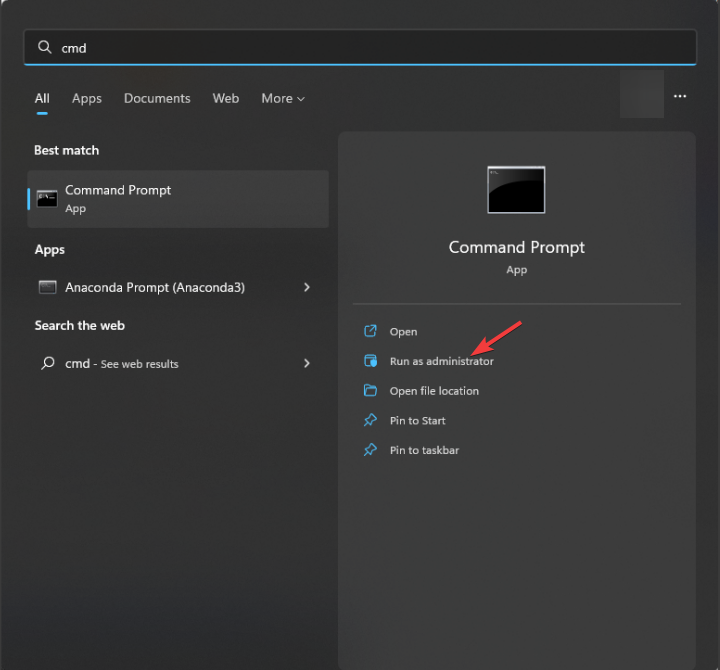
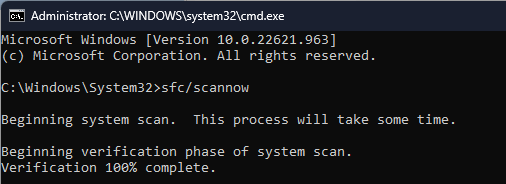
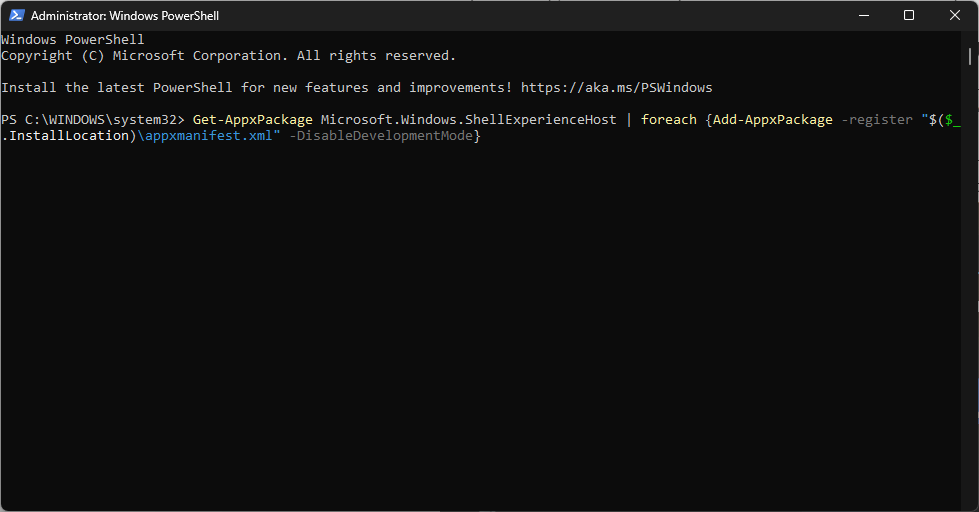 Tunggu arahan untuk dilaksanakan dan kemudian mulakan semula PC anda. Setelah sistem but, tuding tetikus anda pada mana-mana ikon bar tugas untuk menyemak sama ada masalah berterusan.
Tunggu arahan untuk dilaksanakan dan kemudian mulakan semula PC anda. Setelah sistem but, tuding tetikus anda pada mana-mana ikon bar tugas untuk menyemak sama ada masalah berterusan. 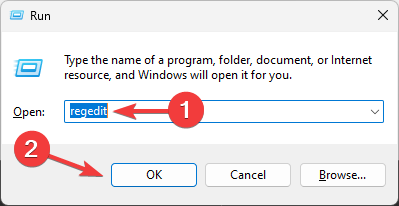
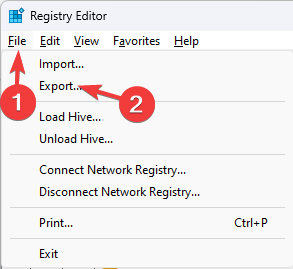
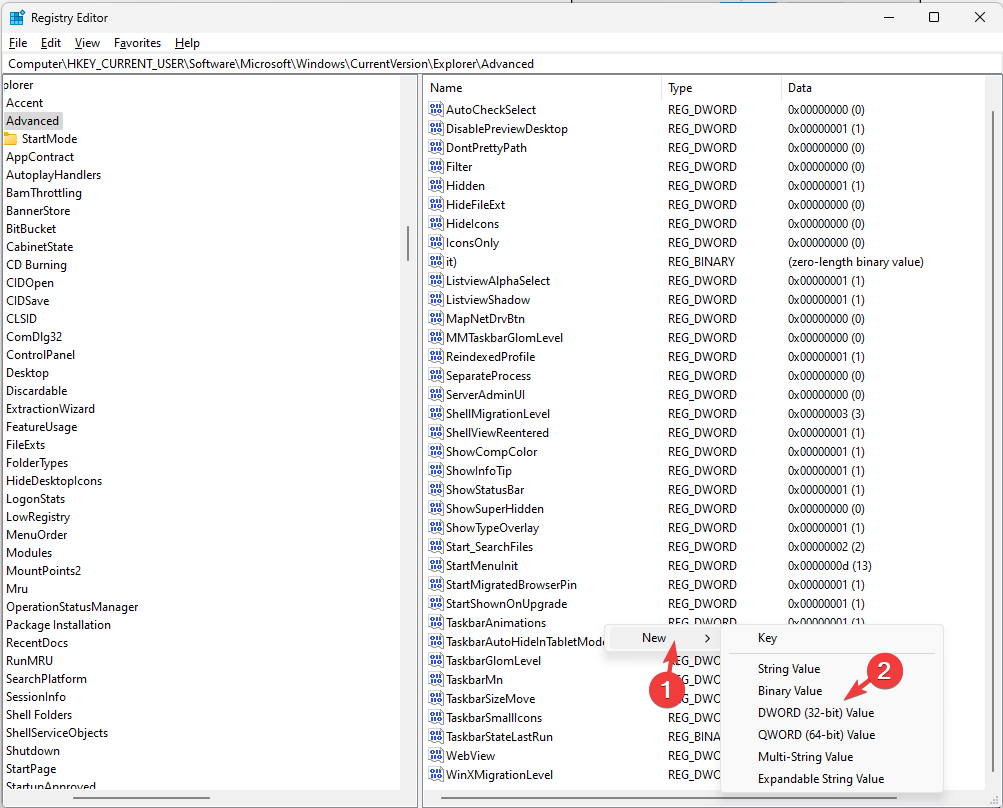 .
. 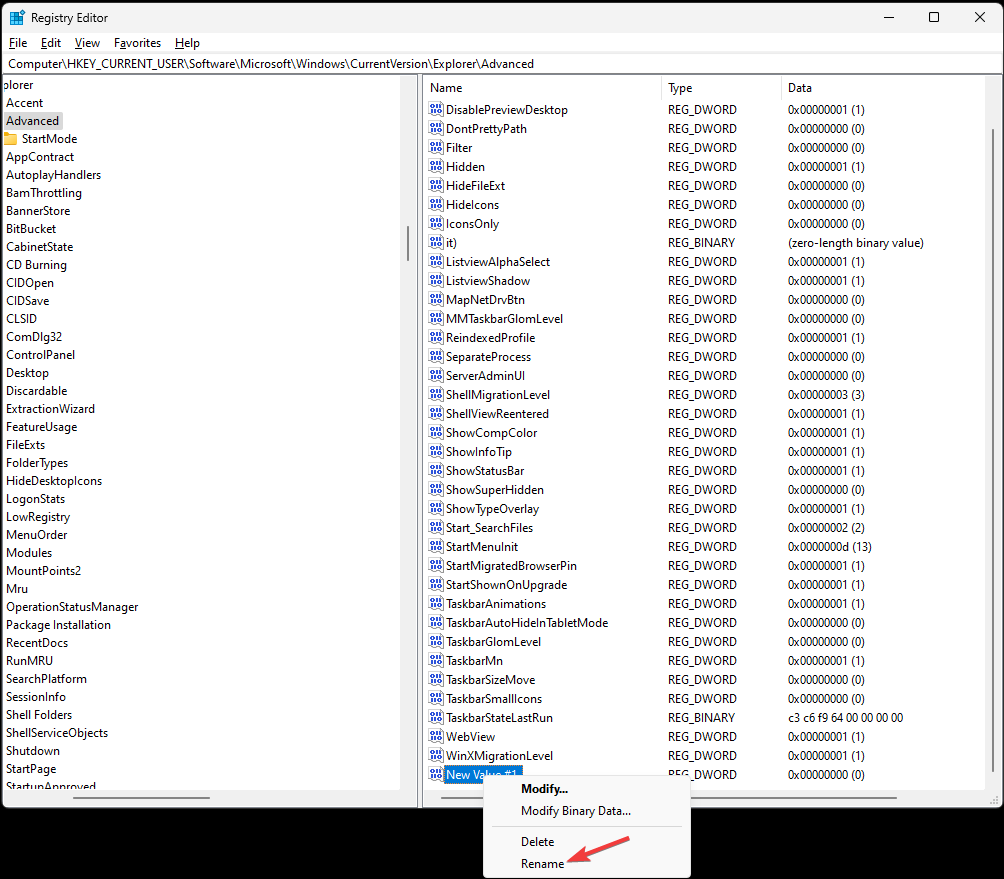
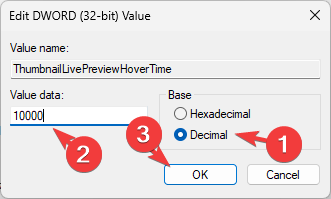 ", untuk "Data Nilai" masukkan "Masa dalam milisaat" untuk meningkatkan kelewatan dalam pratonton lakaran kecil.
", untuk "Data Nilai" masukkan "Masa dalam milisaat" untuk meningkatkan kelewatan dalam pratonton lakaran kecil.